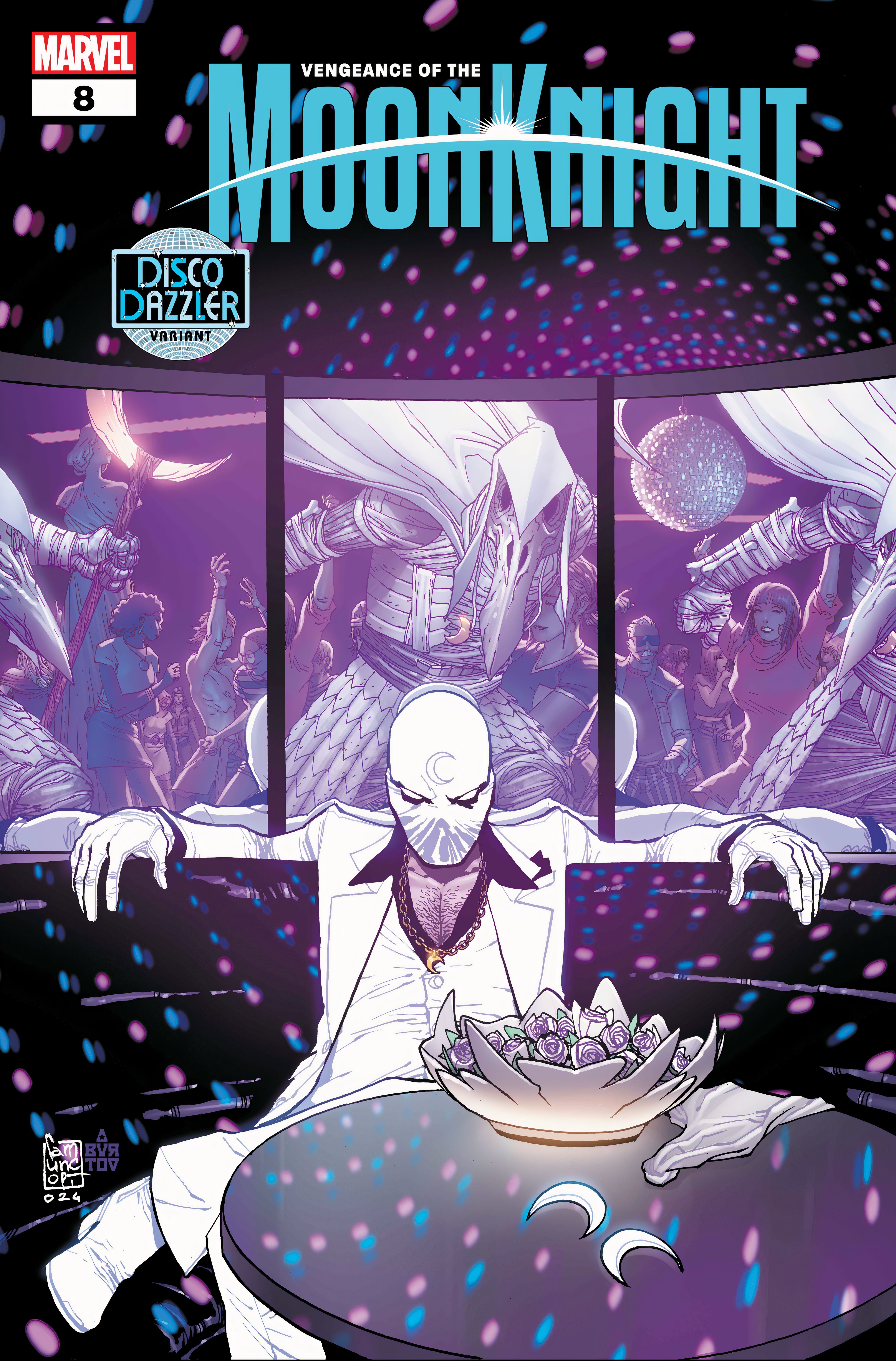Google hat endlich Emoji-Reaktionen veröffentlicht, eine unterhaltsame Möglichkeit, während der Videoanrufe zu reagieren. Emoji-Reaktionen waren schon seit einiger Zeit da. Zurück in 2016, der Social Media-Gigant Facebook umfasste Emoji-Reaktionen als Alternative zu lieben Posts. 2018 veröffentlichte Instagram Emoji-Reaktionen für Geschichten als schnelle Antwortoption. In 2022, beliebte Online-Messaging-Plattformen WhatsApp und Telegram auch Emoji-Reaktionen im Chat eingeführt. Die Funktion erlaubt es den Benutzern, auf eine Nachricht zu reagieren oder zu antworten, ohne einen Text zu tippen.
Google kündigte zuerst Emoji-Reaktionen an, oder wie es gerne nennt, in-Meeting-Reaktionen, für Meet-Nutzer im März 2022. Wie im Workspace-Updates-Blog erwähnt, sollte die Funktion alle Benutzer bis zum 23. Januar 2023 erreichen. Jetzt. Google rollt die Funktion für Meet auf Web, Meet Hardware-Geräte und iOS. Wie der Name schon sagt, Googles in-Meeting-Reaktionen ermöglichen es Nutzern, ihre Antworten mit Hilfe von Emojis auszudrücken.
Verwandte: Google Meet Vs. Microsoft Teams: Was ist das Beste für Videokonferenzen?
Emoji Reactions erscheinen als Floating Icons auf dem Bildschirm
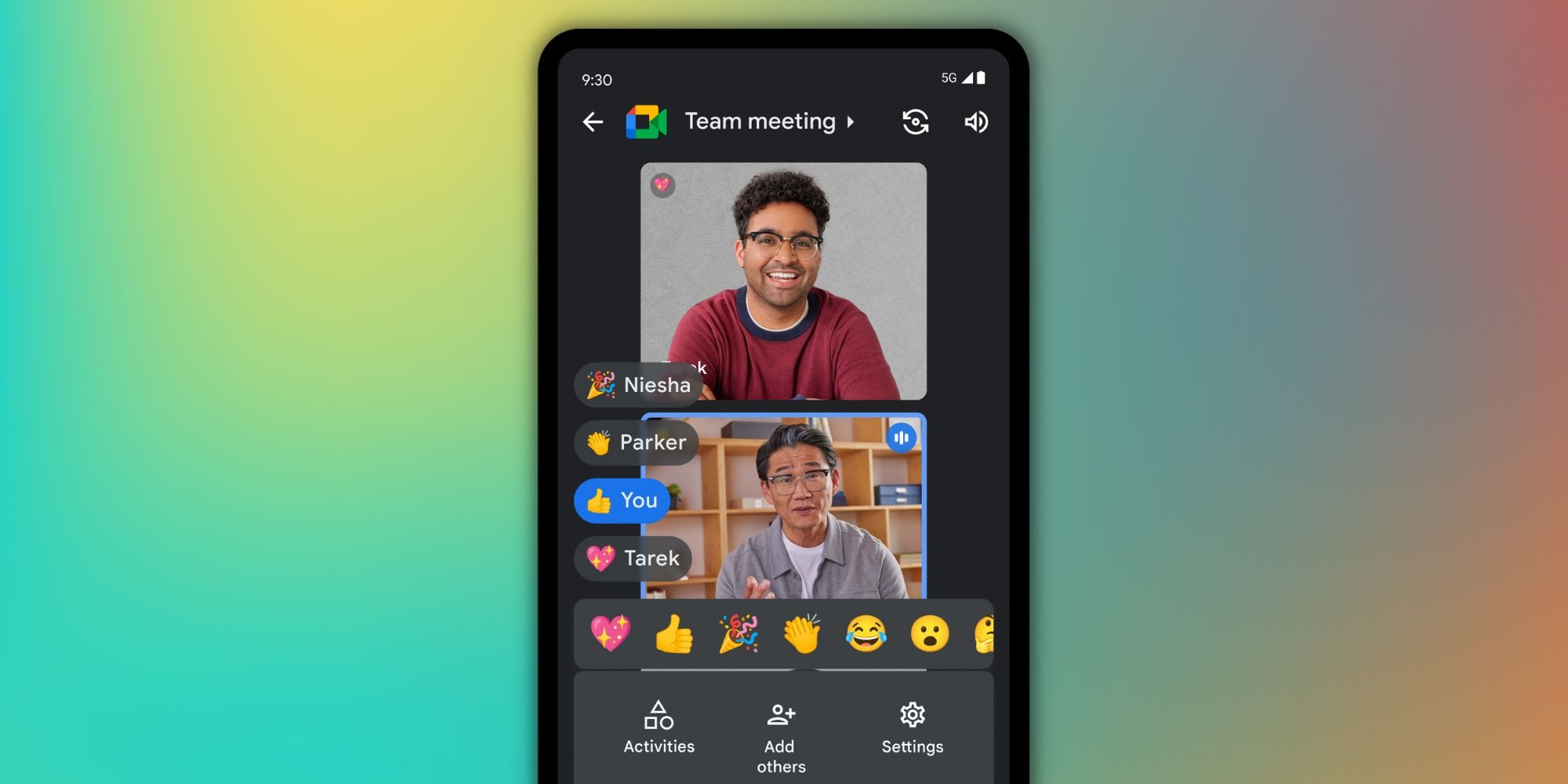
Um eine Emoji-Reaktion während eines Videoanrufs zu senden, sollten Web-Nutzer auf das Emoji-Symbol unten an der Schnittstelle klicken. Das Emoji-Panel öffnet sich. Benutzer sollten jetzt ein Emoji wählen und klicken Sie darauf, um es über. Um den Hautton für eine Reaktion zu ändern, können Benutzer über die Reaktion schweben und den Hautton auswählen, den sie bevorzugen. Tippen Sie auf das Dreipunkt-Symbol, um das Optionen-Menü zu öffnen. Benutzer sehen das Emoji-Panel oben im Menü. Um eine Emoji-Reaktion zu senden, tippen Sie auf eine.
Benutzer können den Emoji Hautton auf einem iOS-Gerät ändern, indem Sie das Menü Einstellungen in mehr Optionen öffnen, tippen Sie auf „Reaktionen,’ und dann die Auswahl der Daumen-up emoji neben „Skin-Ton.„ Die Schritte beim Senden von In-Meeting-Reaktionen auf Android-Geräten sind identisch mit denen von iOS-Geräten. Während der Verwaltung einer Meet-Sitzung kann der Host dieHost-Kontrollen’ Menü, aktivieren “Host Management’ und unselect ‘Reaktionen auslösen. Wenn Nutzer die Reaktionen von anderen nicht sehen wollen, können sie die „Reaktionen von anderen zeigen’ Option aus der „Reaktionen’ Menü.
Im Reactions-Menü können Anwender auch Sound und Animationen für In-Meeting-Reaktionen aktivieren oder deaktivieren. Die Reaktionen erscheinen in der oberen linken Ecke des Videofeeds des Senders und auf der linken Seite des Bildschirms, wenn es mehrere Teilnehmer an einem Videoanruf gibt. Es ist wichtig zu wissen, dass in-Meeting-Reaktionen für jeden auf dem Videoanruf sichtbar sind. Google aktiviert standardmäßig die Funktionen auf allen Google Treffen Sie Sessions, es sei denn, der Host oder die Administratoren deaktivieren es. Mit in-Meeting-Reaktionen können Nutzer den Hosts oder den Lautsprechern Feedback geben und schnelle Antworten geben, anstatt auf ihre Redezeit zu warten.
Mehr: Google Meet’s Portrait Light fügt Studio-Qualität Beleuchtung zu Ihren Anrufen